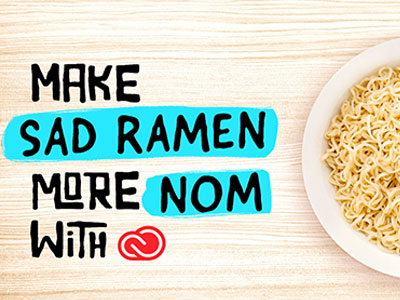Aprende a usar Adobe Spark Post para realizar publicaciones sociales y hacer emocionar a tus amigos.
1. Abre la aplicación Adobe Spark Post en tu teléfono.
2. Toca la categoría Lifestyle (Estilo de vida).
3. Toca la plantilla que desees usar para abrirla.
4. Toca el botón Remix.
5. Toca la imagen principal y, luego, toca el icono de la imagen en la parte superior. Elige Photo library (Biblioteca de fotos) y luego selecciona una imagen desde tu teléfono.
6. Toca dos veces en el texto y escribe un mensaje nuevo. Toca Done (Listo).
7. Investiga el menú Font (Fuente) para probar diversas fuentes. Toca Done (Listo) cuando estés satisfecho.
8. Toca la opción Design (Diseño) y elige un filtro de diseño. Desplázate por los diseños hasta encontrar el que más te guste. Toca Done (Listo).
9. Para compartir tu mensaje, toca Layout (Diseño) y luego Resize (Cambiar tamaño) para ver las opciones de tamaño para los distintos sitios de redes sociales. Elige el tamaño que desees. Toca Done (Listo), luego Share (Compartir) y sigue las instrucciones para compartir.
Eso es todo. Para obtener más información, visita la página de inicio de Spark.

.jpg)